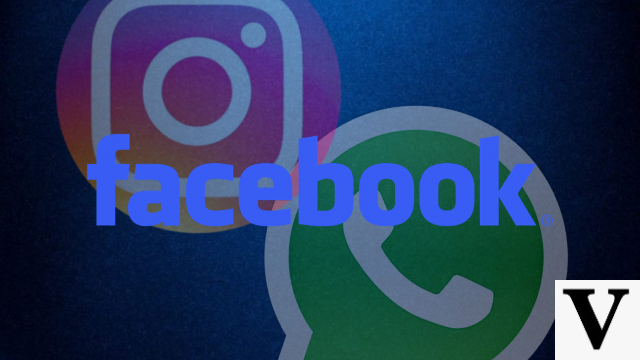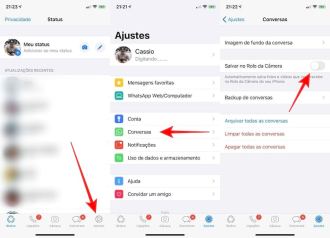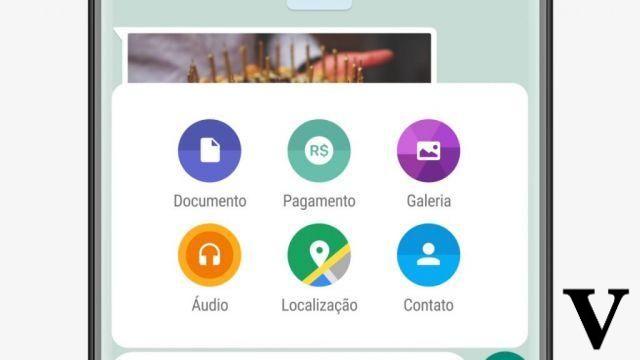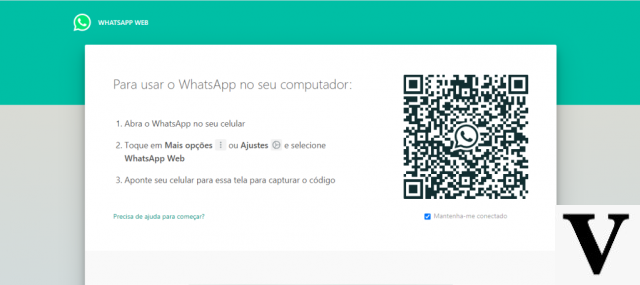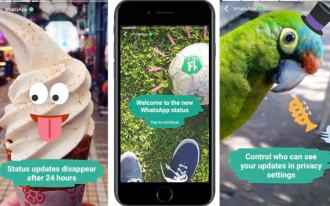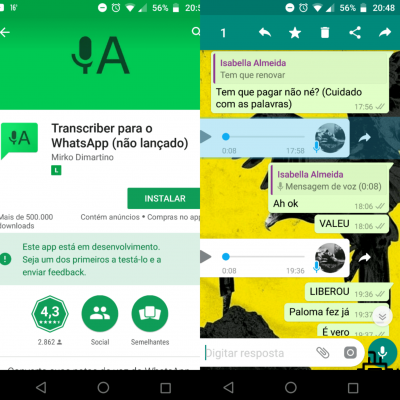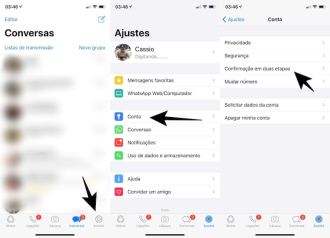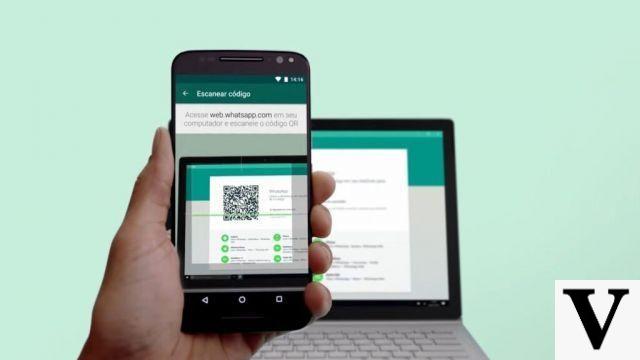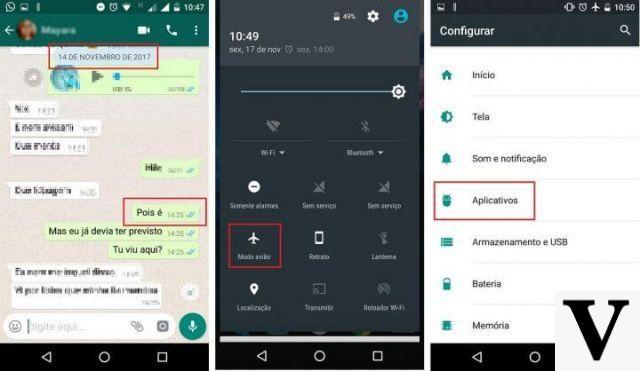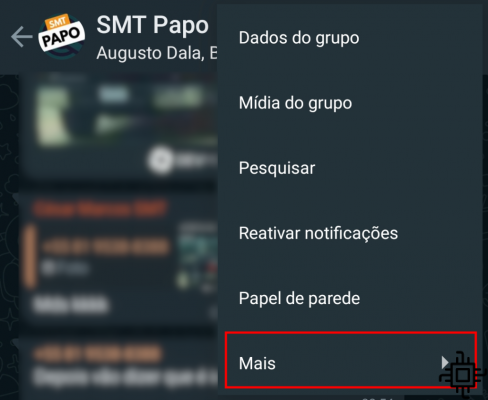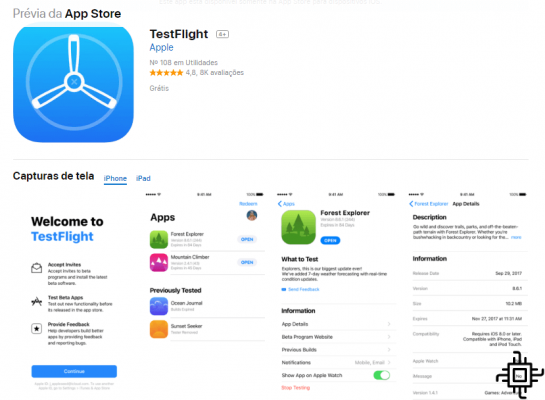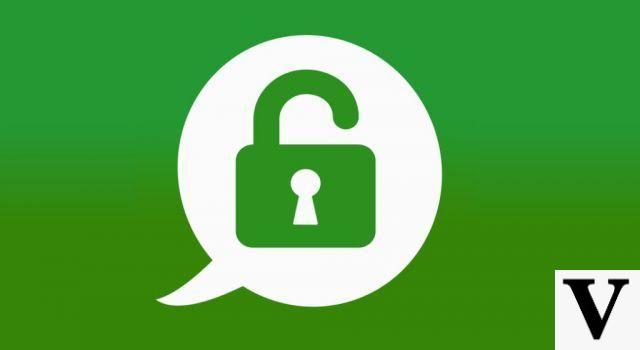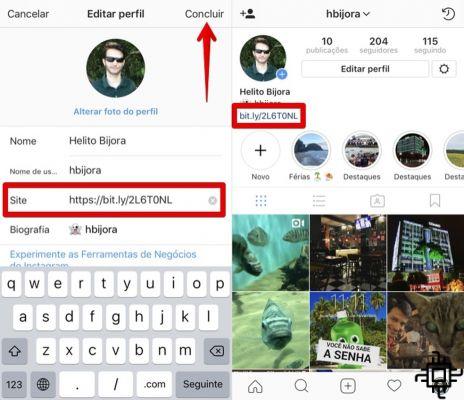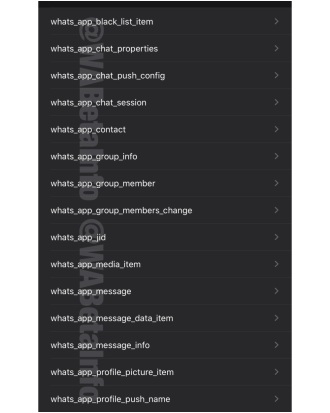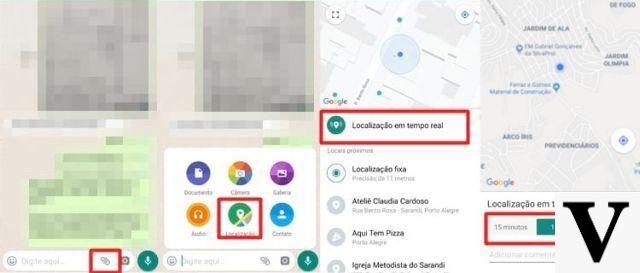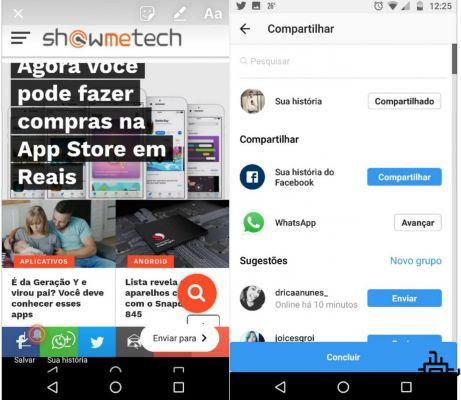WhatsApp es sin duda una de las aplicaciones de mensajería instantánea más populares del planeta. Conecta a más de mil millones de usuarios en todo el mundo todos los días. Para tener Whatsapp en su iPhone, simplemente descárguelo de la App Store y conéctese a Internet a través de Wi-Fi o 4G. Sin embargo, de forma nativa, la aplicación solo está disponible para iPhone, si tiene un iPad, no podrá instalar la aplicación oficial en su dispositivo. Sin embargo, existe una forma de usar WhatsApp en iPad y sin jailbreak. Eso es lo que te enseñaremos en este tutorial.
Cómo usar WhatsApp en iPad [Sin Jailbreak]
Aún con la llegada del nuevo sistema operativo iPadOS a las tabletas de Apple, todavía no es posible instalar oficialmente la aplicación WhatsApp en los iPad. Por supuesto, hay una forma de hacerlo que es usando Jailbreak, el famoso '''desbloqueo de iPhone'". Sin embargo, por razones de seguridad, la mayoría de los usuarios no se arriesgan a hacer esto. Sin embargo, hay una manera de usar WhatsApp en tu iPad sin tener que hacer jailbreak y es usando WhatsApp Web. A continuación le enseñaremos cómo proceder paso a paso.
Uso de WhatsApp Web en iPad
WhatsApp Web se conecta a la cuenta de WhatsApp en su iPhone y reenvía los mensajes al iPad, lo que le permite enviar y recibir mensajes, fotos y videos. Aunque no es la aplicación nativa del iPad, esta es la mejor manera de usar WhatsApp en el iPad.
Paso 1
En su iPad, abra el navegador Safari en su iPad y vaya a web.whatsapp.com. Al cargar la página, notarás que aparecerá un código y junto a él, instrucciones que debes seguir en el iPhone.
![Cómo usar WhatsApp en iPad [Sin Jailbreak]](/images/posts/7fa7ae4f56f4dba4530d835d16064f85-0.jpg)
Paso 2
En tu iPhone, ingresa a WhatsApp y busca ''Configuración'' y luego ''WhatsApp Web/Computadora''.
![Cómo usar WhatsApp en iPad [Sin Jailbreak]](/images/posts/7fa7ae4f56f4dba4530d835d16064f85-1.jpg)
Paso 3
Ahora, coloque la cámara de su iPhone hacia el código QR que se encuentra en la página web de WhatsApp en su iPad. Ahora, tenga en cuenta que WhatsApp Web se abrirá automáticamente en su iPad. Ahora puedes enviar y recibir mensajes, fotos, videos y documentos en tu iPad.
![Cómo usar WhatsApp en iPad [Sin Jailbreak]](/images/posts/7fa7ae4f56f4dba4530d835d16064f85-2.jpg)
Limitaciones
Cabe señalar que esta solución puede tener algunas limitaciones. La primera es que el usuario no podrá enviar audio, ya que WhatsApp no admite oficialmente el navegador. Sin embargo, podrá escuchar el audio entrante.
Otra limitación que puede molestar a algunos usuarios. es que, a diferencia de cuando el servicio se usa en una Mac o PC, las notificaciones de los navegadores web no son compatibles con iOS. De esta forma, no recibirás notificaciones de mensajes entrantes. Sin embargo, además de algunos errores menores, el servicio es muy fácil de usar y una excelente alternativa para la mayoría de los usuarios de WhatsApp.
Otras alternativas
Existen otras alternativas que se pueden utilizar para intercambiar mensajes instantáneos en el iPad. Uno de ellos es Telegram, un mensajero que tiene una aplicación oficial para iPad y puede considerarse la principal alternativa a WhatsApp. Para obtener Telegram en su iPad, simplemente vaya a la App Store, descargue e instale la aplicación en su iPad.
Entonces, ¿te gustó el tutorial?